スポンサーリンク
iOS13アップデートより、いくつかの「フォント」に関するアップデートが行われました。
iOS13から、AppStoreよりフォントをダウンロードし、そのダウンロードしたフォントを、フォント変更機能に対応するアプリから利用できるようになりました(※9月20日時点では、フォントアプリを発見できず)。
それに伴い、Appleが提供している「メール」アプリでも、メール本文で使用するフォントを選択/変更できる機能が搭載されました。
今回は、このフォント変更の方法を紹介します。
スポンサーリンク
「メール」アプリでフォントを変更する方法
「メール」アプリでフォントを変更できるのは、メールの本文です。
メールの新規作成画面を開いたら、キーボードの右上に表示される「くの字」マークをタップします:
そうしたら、表示されたバーの左にある「AA」ボタンをタップします:
すると、文字装飾に関するメニューが表示されるので、その中にある「フォント(デフォルトのフォント)」の項目をタップします:
フォント選択画面(Choose Font)が表示されるので、利用したいフォントを選択してください(※今回は日本語フォントの「ヒラギノ丸ゴ ProN」を選択しました):
この設定変更をしてからメールに文字を入力すると、選択したフォントで入力が行われます:
少しわかりにくいサンプルになってしまったのですが、「iPhoneから送信」のところのフォントと見比べると文字の角が丸くなっており、フォントが違うことが分かるかと思います。
メールを送信しても変更したフォントは表示されるの?
このようにフォントを変更したメールの本文を送信すると、ちゃんとフォントを変更したことを含んだメールが送信されます。
そのため、受信した人の端末に、そのフォントが含まれていれば、変更したフォントの通り表示されます。
今回例えば、iPhoneのGmailで受け取ってみたところ、ちゃんとフォントの変更が受け取り側でも再現されました。
しかし、WindowsのChromeでメールを開いてみても、見た目の変更は見分けることができませんでした。
したがって、フォントの変更は、受け取り側によって反映される/されないが変わってしまうため、この機能を利用する際は注意してください。
スポンサーリンク
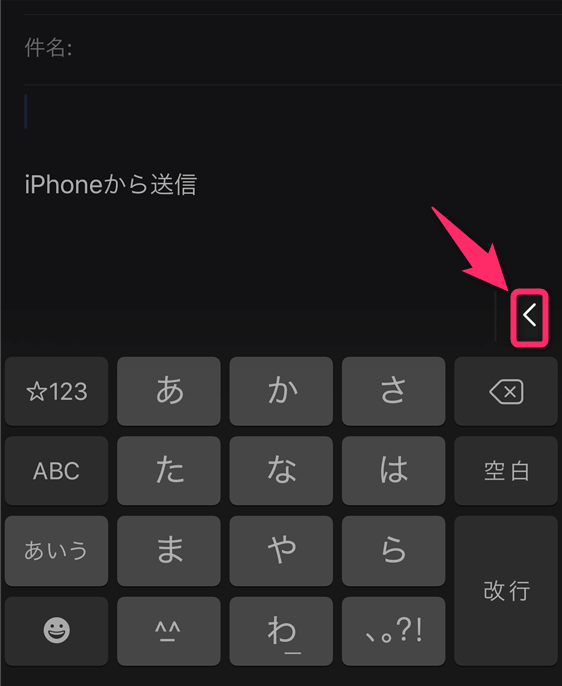
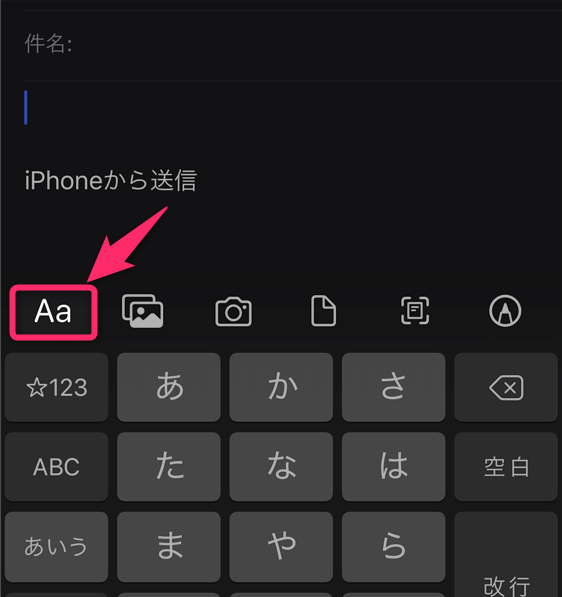
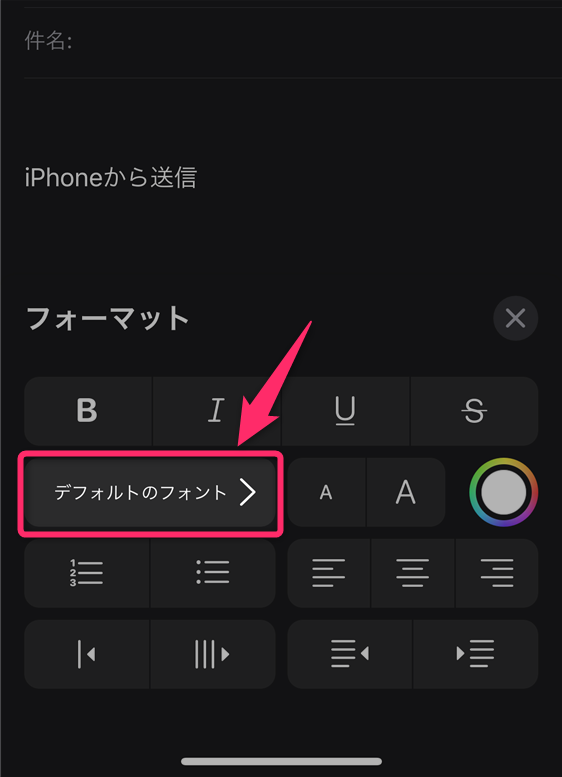
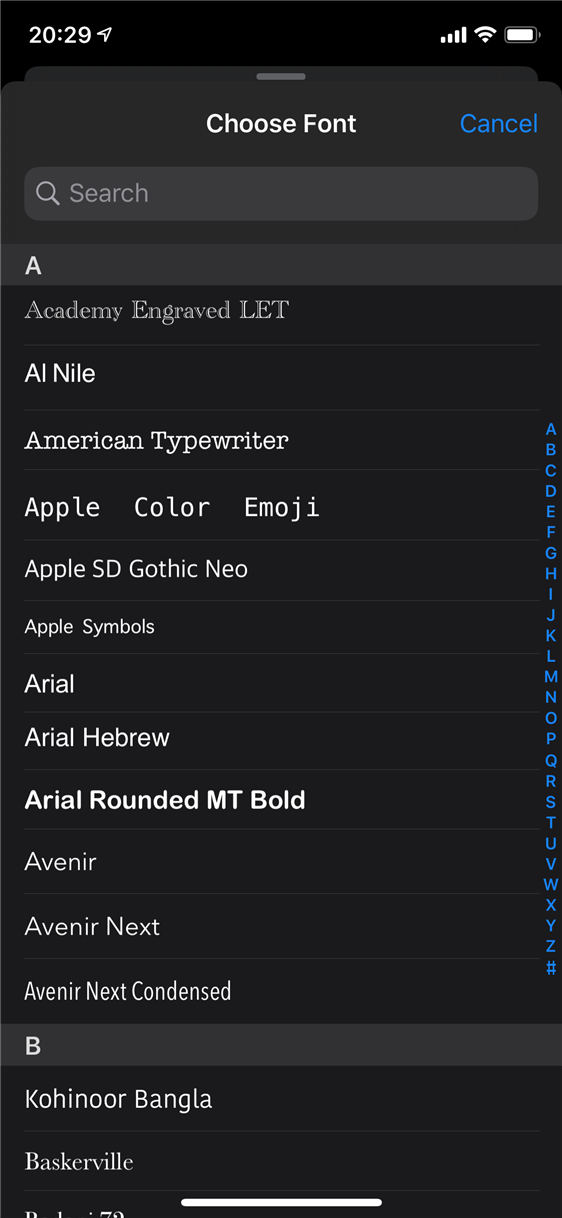
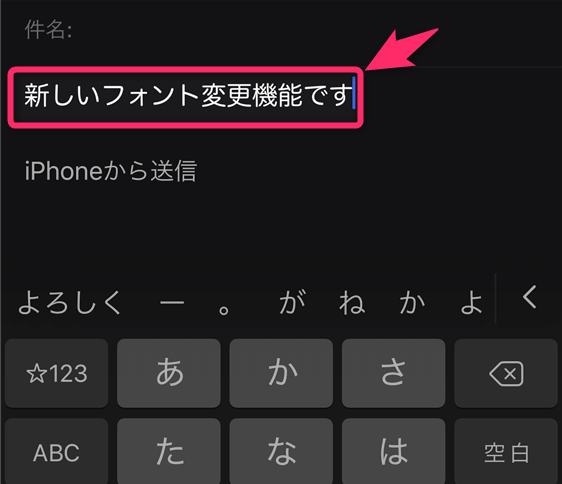
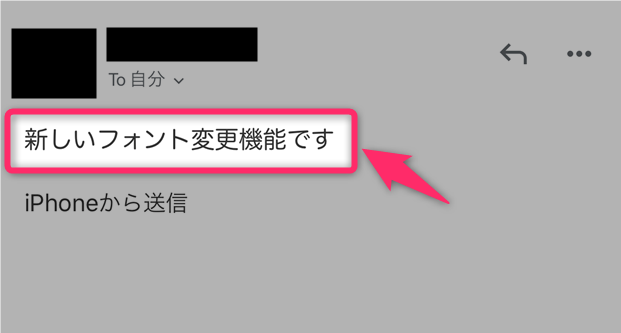
スポンサーリンク